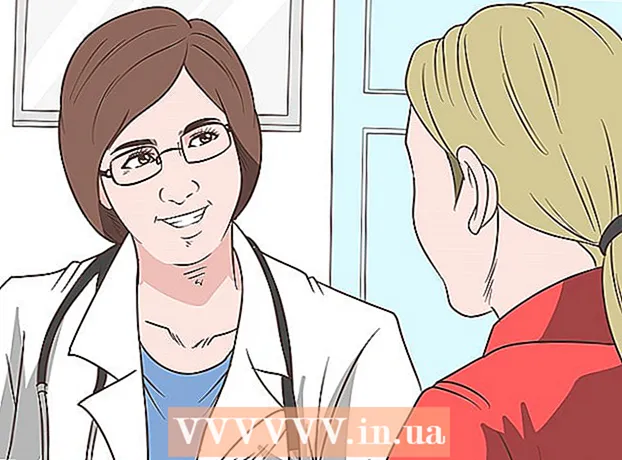May -Akda:
Judy Howell
Petsa Ng Paglikha:
25 Hulyo 2021
I -Update Ang Petsa:
1 Hulyo 2024
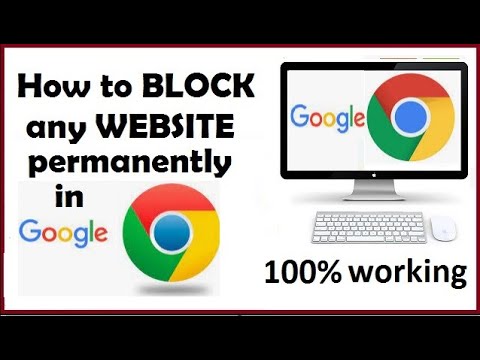
Nilalaman
- Upang humakbang
- Paraan 1 ng 4: Paggamit ng Block Site
- Paraan 2 ng 4: Paggamit ng Web Nanny
- Paraan 3 ng 4: Paggamit ng StayFocusd
- Paraan 4 ng 4: Paggamit ng Website Blocker (Beta)
- Mga Tip
Ang Google Chrome ay walang built-in na kakayahang hadlangan ang ilang mga website; gayunpaman, maaari kang mag-download ng iba't ibang mga add-on para sa Chrome, na hahadlang sa anumang ipinahiwatig na website para sa iyo. Ang mga extension at add-on para ma-block ng Chrome ang mga website ay maaaring mai-install mula sa Chrome Web Store.
Upang humakbang
Paraan 1 ng 4: Paggamit ng Block Site
 Sa Chrome Web Store, pumunta sa pahina ng Block Site sa https://chrome.google.com/webstore/detail/block-site/eiimnmioipafcokbfikbljfdeojpcgbh?hl=fil.
Sa Chrome Web Store, pumunta sa pahina ng Block Site sa https://chrome.google.com/webstore/detail/block-site/eiimnmioipafcokbfikbljfdeojpcgbh?hl=fil. I-click ang "Idagdag sa Chrome" at pagkatapos ay i-click ang "Idagdag" upang i-verify na nais mong i-install ang add-on sa Chrome. Ang extension ay mai-install sa Chrome at ang icon nito ay ipapakita sa kanan ng address bar.
I-click ang "Idagdag sa Chrome" at pagkatapos ay i-click ang "Idagdag" upang i-verify na nais mong i-install ang add-on sa Chrome. Ang extension ay mai-install sa Chrome at ang icon nito ay ipapakita sa kanan ng address bar.  I-click ang icon ng I-block ang Site at pagkatapos mag-navigate sa menu ng "Mga Setting" ng I-block ang Site.
I-click ang icon ng I-block ang Site at pagkatapos mag-navigate sa menu ng "Mga Setting" ng I-block ang Site. Ipasok ang website o URL na nais mong harangan sa patlang na may label na "Listahan ng mga naka-block na site".
Ipasok ang website o URL na nais mong harangan sa patlang na may label na "Listahan ng mga naka-block na site". Mag-click sa "Magdagdag ng pahina". Ang URL na iyong ipinasok ay hinarangan ng Google Chrome at isang mensahe ng error ay ipapakita kapag ang isang gumagamit ay sumusubok na i-access ang tukoy na website.
Mag-click sa "Magdagdag ng pahina". Ang URL na iyong ipinasok ay hinarangan ng Google Chrome at isang mensahe ng error ay ipapakita kapag ang isang gumagamit ay sumusubok na i-access ang tukoy na website.
Paraan 2 ng 4: Paggamit ng Web Nanny
 Mag-navigate sa pahina ng Web Nanny sa Chrome Web Store https://chrome.google.com/webstore/detail/web-nanny/pbdfeeacmbjblfbnkgknimpgdikjhpha?hl=fil.
Mag-navigate sa pahina ng Web Nanny sa Chrome Web Store https://chrome.google.com/webstore/detail/web-nanny/pbdfeeacmbjblfbnkgknimpgdikjhpha?hl=fil. I-click ang "Idagdag sa Chrome" at pagkatapos ay i-click ang "Idagdag" upang i-verify na nais mong i-install ang Web Nanny sa Chrome. Ang extension ay mai-install sa Chrome at ang icon nito ay ipapakita sa kanan ng address bar.
I-click ang "Idagdag sa Chrome" at pagkatapos ay i-click ang "Idagdag" upang i-verify na nais mong i-install ang Web Nanny sa Chrome. Ang extension ay mai-install sa Chrome at ang icon nito ay ipapakita sa kanan ng address bar.  Mag-click sa Web Nanny icon at pagkatapos ay mag-navigate sa menu ng "Mga Setting" ng Web Nanny.
Mag-click sa Web Nanny icon at pagkatapos ay mag-navigate sa menu ng "Mga Setting" ng Web Nanny. Ipasok ang website o URL na nais mong harangan sa patlang na may label na "Mga URL".
Ipasok ang website o URL na nais mong harangan sa patlang na may label na "Mga URL". Mag-click sa "I-save ang URL". Ang URL na iyong ipinasok ay hinarangan ng Google Chrome at isang mensahe ng error ay ipapakita kapag ang isang gumagamit ay sumusubok na i-access ang tukoy na website.
Mag-click sa "I-save ang URL". Ang URL na iyong ipinasok ay hinarangan ng Google Chrome at isang mensahe ng error ay ipapakita kapag ang isang gumagamit ay sumusubok na i-access ang tukoy na website.
Paraan 3 ng 4: Paggamit ng StayFocusd
 Mag-navigate sa pahina ng StayFocusd sa Chrome Web Store sa https://chrome.google.com/webstore/detail/stayfocusd/laankejkbhbdhmipfmgcngdelahlfoji?hl=fil.
Mag-navigate sa pahina ng StayFocusd sa Chrome Web Store sa https://chrome.google.com/webstore/detail/stayfocusd/laankejkbhbdhmipfmgcngdelahlfoji?hl=fil. I-click ang "Idagdag sa Chrome" at pagkatapos ay i-click ang "Idagdag" upang i-verify na nais mong i-install ang add-on sa Chrome. Ang StayFocusd ay naka-install sa Chrome at ang icon ay ipinakita sa kanan ng address bar.
I-click ang "Idagdag sa Chrome" at pagkatapos ay i-click ang "Idagdag" upang i-verify na nais mong i-install ang add-on sa Chrome. Ang StayFocusd ay naka-install sa Chrome at ang icon ay ipinakita sa kanan ng address bar.  Mag-navigate sa website o URL na nais mong i-block sa Chrome.
Mag-navigate sa website o URL na nais mong i-block sa Chrome. I-click ang icon na StayFocusd sa kanan ng address bar at pagkatapos ay i-click ang "I-block ang buong site na ito". Ang URL na iyong ipinasok ay hinarangan ng Google Chrome at isang mensahe ng error ay ipapakita kapag ang isang gumagamit ay sumusubok na i-access ang tukoy na website.
I-click ang icon na StayFocusd sa kanan ng address bar at pagkatapos ay i-click ang "I-block ang buong site na ito". Ang URL na iyong ipinasok ay hinarangan ng Google Chrome at isang mensahe ng error ay ipapakita kapag ang isang gumagamit ay sumusubok na i-access ang tukoy na website.
Paraan 4 ng 4: Paggamit ng Website Blocker (Beta)
 Mag-navigate sa pahina ng Website Blocker (Beta) sa Chrome Web Store sa https://chrome.google.com/webstore/detail/website-blocker-beta/hclgegipaehbigmbhdpfapmjadbaldib?hl=fil.
Mag-navigate sa pahina ng Website Blocker (Beta) sa Chrome Web Store sa https://chrome.google.com/webstore/detail/website-blocker-beta/hclgegipaehbigmbhdpfapmjadbaldib?hl=fil. I-click ang "Idagdag sa Chrome" at pagkatapos ay i-click ang "Idagdag" upang i-verify na nais mong i-install ang Website Blocker sa Chrome. Ang extension ay mai-install sa Chrome at ang icon nito ay ipapakita sa kanan ng address bar.
I-click ang "Idagdag sa Chrome" at pagkatapos ay i-click ang "Idagdag" upang i-verify na nais mong i-install ang Website Blocker sa Chrome. Ang extension ay mai-install sa Chrome at ang icon nito ay ipapakita sa kanan ng address bar.  Mag-navigate sa website o URL na nais mong i-block sa Chrome.
Mag-navigate sa website o URL na nais mong i-block sa Chrome. Mag-click sa icon ng Website Blocker sa kanan ng address bar at pagkatapos ay i-click ang "I-block Ito". Ang URL na iyong ipinasok ay hinarangan ng Google Chrome at isang mensahe ng error ay ipapakita kapag ang isang gumagamit ay sumusubok na i-access ang tukoy na website.
Mag-click sa icon ng Website Blocker sa kanan ng address bar at pagkatapos ay i-click ang "I-block Ito". Ang URL na iyong ipinasok ay hinarangan ng Google Chrome at isang mensahe ng error ay ipapakita kapag ang isang gumagamit ay sumusubok na i-access ang tukoy na website.
Mga Tip
- Ihinto ang paggulo ng buong araw sa pamamagitan ng pag-install ng isang add-on upang harangan ang mga website at ipahiwatig kung kailan mo nais na harangan ang ilang mga website. Halimbawa, kung nais mong ma-block ang Facebook o YouTube sa pagitan ng 8 ng umaga at 5 ng gabi upang mapigilan ka sa paggastos ng oras sa mga site na ito, tukuyin ang mga oras na iyon sa iyong pag-block ng mga setting ng ad-n.
- Gumamit ng mga add-on upang harangan ang mga website upang maiwasan ang iyong mga anak na mag-access sa mga porn site at iba pang hindi naaangkop na mga website. Hinahayaan ka ng ilang mga add-on na magtakda ng isang password, na nangangailangan ng mga gumagamit na magpasok ng isang password bago mag-access sa ilang mga partikular na naka-block na site. Kung nais mong panatilihing malayo ang mga website mula sa iyong mga anak, ngunit pinapayagan pa rin ang mga may sapat na gulang na ma-access ang mga ito, maaari kang magtakda ng isang password.